Windows Live Writerが起動しなくなったトラブルを解決する為、インターネットで調べていたら、Windows Live Writer Portableなるものにであった。そのやり方はこちらに書いてあるので、ここでは実際に試して見た結果をレポートします。
(1)Windows XP SP2
Windows Live Writer Portable 2.0 Now with U3を普通のUSBメモリに指示通りインストールした所、先ずは問題なく動作した。
(2)Windows Vista
Windows Live Writer Portable Version 3で行ってみたが、その過程で次の様なメッセージが出たので、「はい」で対応したら、VistaにインストールしてあったWindows Live Writertの設定が初期化されてしまった。「いいえ」が正解?
このトラブルはシステムの復元で対処したが、もし正常にLive Writerが動作しているパソコンでやる場合は復元ポイントを設定してからやるといい。
そんな訳でVistaは実験を中断中。 
(3)Windows XP SP2のUSBメモリから起動
フォルダー内のWindows Live Writer Portableをダブルクリック 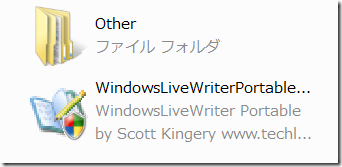
Windows Live Writer Portableのロゴが起動 
初めて時は 
が出るので、設定する。(Bloggerは○ブログを持っているにチェック)
設定後のLive Writer画面 
(4)同じUSBメモリの別フォルダにWindows Live Writer Portableを作り、(3)とは違うブログを設定をして起動したら、正常に動作した。 
(5)バーチャルマシンVMware PlayerのWindows XP SP2のデスクトップにあるWindows Live Writer Portableを起動。このバーチャルマシンには普通のLive Writerはインストールしていないが、動作上必要な.net framework2.0をインストールしてから行った。 
(6)メモ
・Windows Live Writerが動作する環境では使用可能
・起動しなくなったLive Writerの代わりにこのWindows Live Writer Portableを適当なフォルダに入れて起動させると、Live Writerが使えるようになる可能性大(他で確認予定)
・Vistaは他の情報待ち
・USBメモリをノートに移動し、二つのフォルダにあるWindows Live Writer Portableを起動している内にまた次のメーッセージが出た。今度は「いいえ」を選択すると、設定通りのLive Writerになった。一つのUSBメモリに一つのWindows Live Writer Portableではこういったトラブルが起きないのかも知れない。同じパソコンでも違うUSBポートならOK? 
・もし、使っている途中で、こんなのが出てきたら、設定が消えた証拠。再設定するしかない。 
・USBメモリでのWindows Live Writer Portable起動時間は10秒程度。
※関連ページ
・VMware Playerの使い方
Windows Live Writer Portable使用記
2009年12月17日木曜日
投稿者
Owl
時刻:
12/17/2009
![]()
登録:
コメントの投稿 (Atom)









0 コメント:
コメントを投稿